4、回到云端主界面,至此,ANSYS 和 AutoCAD 已成功导入云端并且可以直接使用了。
【注意事项以及软件激活】1、ANSYS 12.0 需要 .NET Framework 运行环境的支持,点击下面链接可以直接从云端中下载 .NET Framework。
stp://5d090a770181f963d73baf32f64bb0dd20bcd785/name=Microsoft%20.NET%20Framework%20v3.5%20SP1&size=50069957&os=60&op=1
2、如果遇到“14001:并行配置错误”或“15002:应用程序初始化错误”,请在快捷方式中运行“修复 VC2005 运行库”。
3、
首次运行及
更换计算机后需要重新配置授权信息及相关服务。
步骤如下:
(1)运行快捷方式中的“生成授权信息”,键入“Y”,生成 License.txt 文件。
(注意:杀毒软件可能会对注册机程序报毒,其实注册机是无毒的,忽略即是。)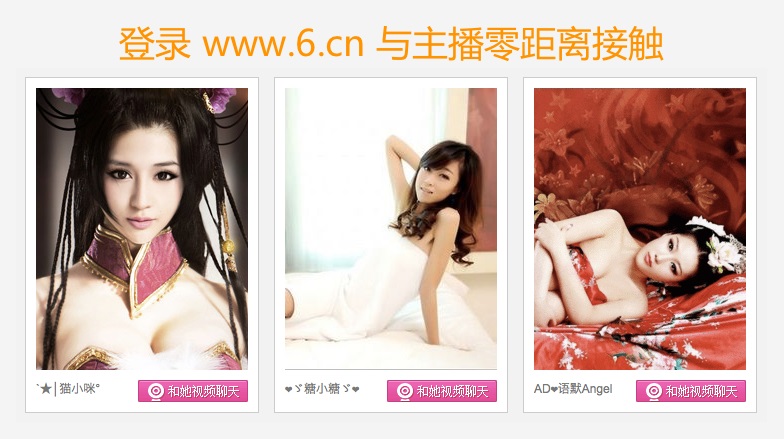
(2)运行“Server ANSLIC_ADMIN Utility”,点击“Install the License File”,选择“C:\Program Files\ANSYS Inc\Shared Files\Licensing\license.txt”文件。
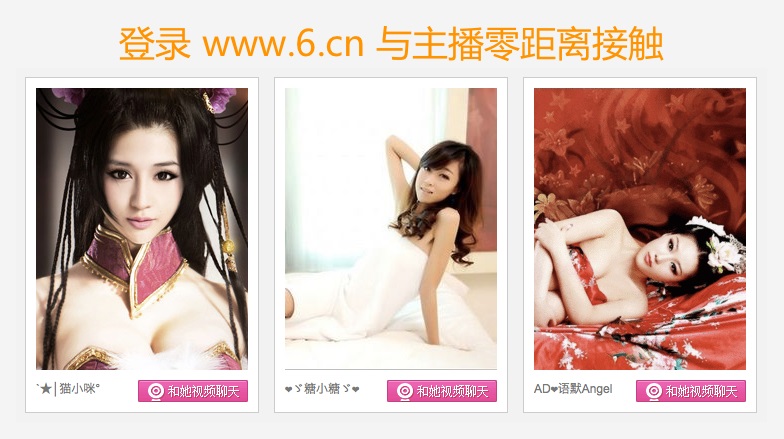
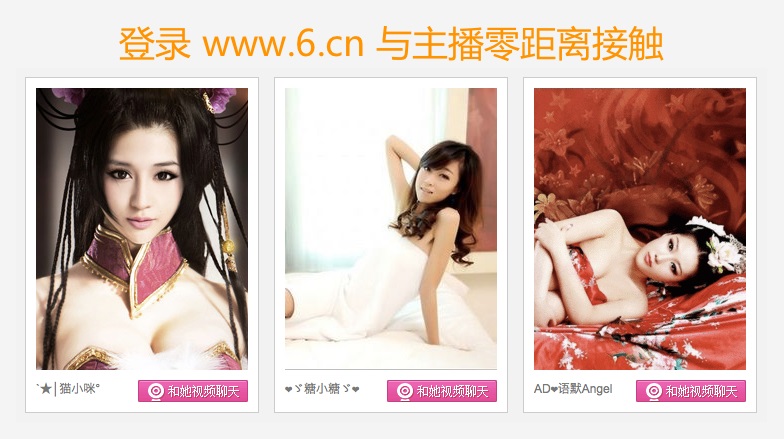
(3)点击“Start the ANSYS,Inc. License Manager” 即可(若不能Start,就先Stop)。
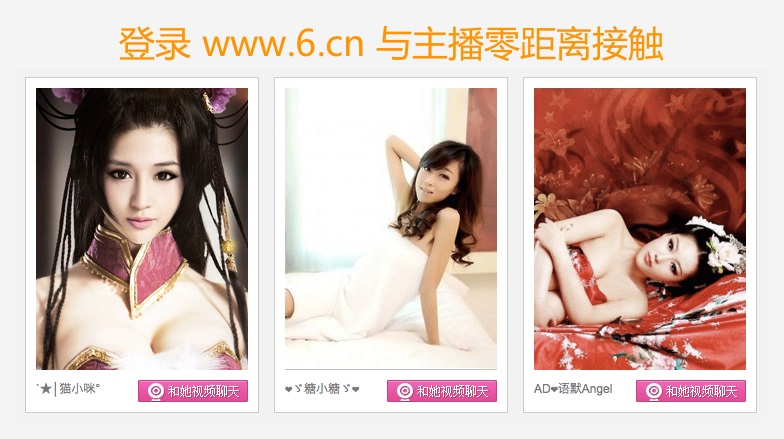 【成功运行的 云端绿色版 ANSYS 12.0】
【成功运行的 云端绿色版 ANSYS 12.0】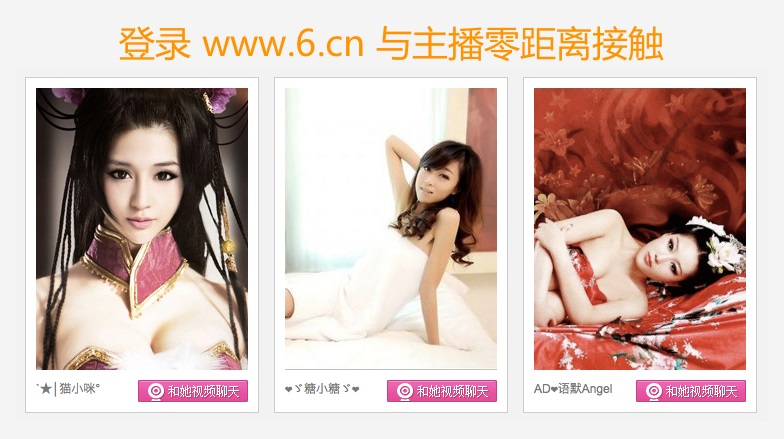
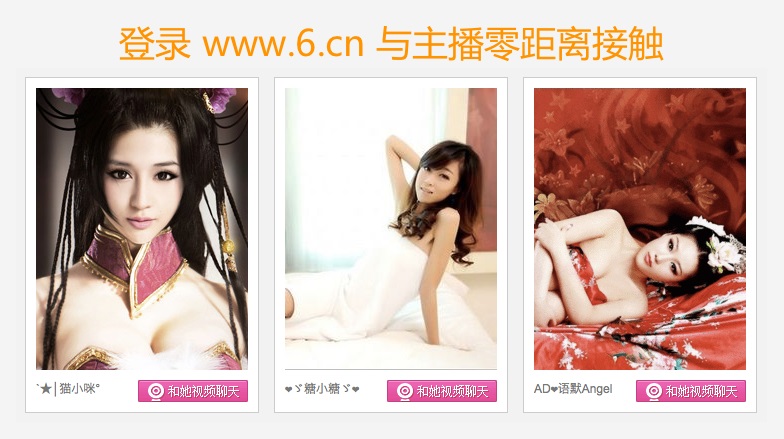
 浙公网安备 33060402001546号 浙ICP备12002132号-2
浙公网安备 33060402001546号 浙ICP备12002132号-2